Hulu ist einer der besten Orte für On-Demand-Video-Streaming-Plattformen. Im Jahr 2007 gründeten News Corporation und NBCUniversal gemeinsam Hulu, das sich heute im Besitz von Disney befindet. Am Anfang konzentrierte sich der Dienst jedoch darauf, mit seinem Over-the-Top-On-Demand-Streaming-Dienst Kabel zu kürzen, um mit Netflix zu konkurrieren, das zuerst mit seinem DVD-by-Mail-Dienst populär wurde.
Mit der Live-TV-Streaming-Option von Hulu erhalten die Zuschauer Live-Übertragungen von Kanälen, die zuvor nur über Kabelabonnements verfügbar waren. Hulu bietet auch On-Demand-Streaming an. Aber leider funktioniert die Hulu-App für einige LG-Benutzer nicht. Die gute Nachricht ist jedoch, dass die Beamten wissen, dass die Hulu-App auf LG TV nicht funktioniert. Aber auch hier wird von ihnen keine Lösung angegeben. Das ist der Grund, warum wir hier sind. In diesem Artikel erklären wir Ihnen, wie Sie beheben können, wenn die Hulu-App auf LG TV nicht funktioniert.
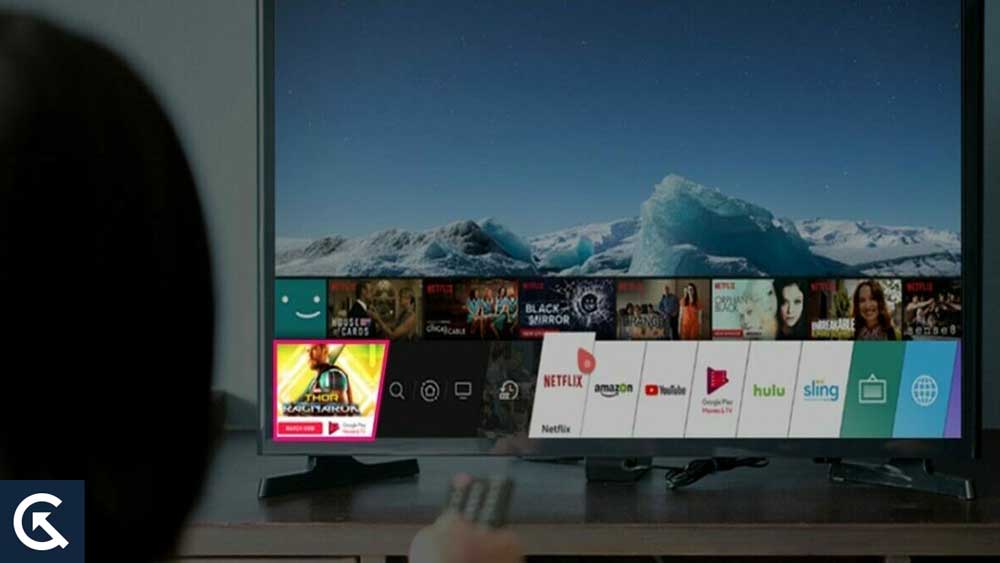
Seiteninhalt
So beheben Sie, dass LG TV Hulu nicht funktioniert, puffert oder Einfrieren
Also, hier sind einige Korrekturen, die Ihnen helfen werden, das Problem zu lösen, dass LG TV Hulu nicht funktioniert, puffert oder einfriert. Stellen Sie daher sicher, dass Sie diese Fixes anwenden, wenn Sie mit diesem Problem konfrontiert sind:
Fix 1: Überprüfen Sie, ob Ihr LG-Fernseher kompatibel ist
Es gibt einige LG-Smart-TVs, die das nicht unterstützen Hulu-App. Es ist wichtig zu überprüfen, ob Ihr Smart-TV tatsächlich mit Hulu kompatibel ist, bevor Sie etwas anderes tun. Mit webOS 3.5 oder höher, alle LG-Fernseher mit vorinstallierter Hulu-App, ausgewählte Fernseher mit webOS 3.0 (mit Ausnahme der Modelle B6, UH6350, UH6330 oder der Serien UH77, UH76 und UH61) und Roku-Fernseher mit vorinstallierter Hulu-App.
Es ist möglich, über ältere LG-Modelle mit WebOS 3.0 auf Hulu zuzugreifen. Es ist möglich, ohne Zugriff auf einige Funktionen auf den Stream, Premium-Add-ons und Live-TV zuzugreifen. Sie können möglicherweise nicht direkt von Ihrem LG Smart TV auf Hulu zugreifen, wenn darauf webOS 2.0 ausgeführt wird.
s
Fix 2: Netzwerkverbindung überprüfen und DNS aktualisieren
Möglicherweise ist dies nicht möglich Greifen Sie aufgrund einer langsamen oder instabilen Internetverbindung auf Hulu auf Ihrem LG-Fernseher zu.
Ihr erster Schritt sollte sein, Ihren Router neu zu starten. Warte 30 Sekunden, bevor du deinen Router wieder anschließt, und trenne ihn dann. Wenn Sie immer noch Probleme beim Zugriff auf Hulu haben, verbinden Sie Ihren LG Smart TV erneut mit Ihrem Router und versuchen Sie es erneut.
Um potenzielle Netzwerkprobleme zu beheben, können Sie ein paar Dinge tun, die unten aufgeführt sind:
Verwenden eines Ethernet-Kabels anstelle einer kabelgebundenen Verbindung Wenn Sie eine kabelgebundene Verbindung verwenden, überprüfen Sie Ihre Ethernet-Kabel. Sie können Ihre Netzwerkgeschwindigkeit von anderen Kanälen oder Geräten aus überprüfen. Stellen Sie sicher, dass Ihr Router das 5,0-GHz-Band verwendet, indem Sie zu einem Dual-Band-Router wechseln. Aktualisieren Sie DNS auf Google DNS
Fix 3: Aktualisieren Sie die Hulu-App
Es ist auch üblich, dass eine ältere Version der Hulu-App auf einem LG Smart TV installiert ist, wenn sie nicht mehr funktioniert. Bei der Verwendung von Hulu kann es auf Ihrem LG Smart TV zu einem schwarzen Bildschirm oder plötzlichen Abstürzen kommen.
s
Um das Problem zu beheben, dass Hulu nicht funktioniert, müssen Sie überprüfen, ob Hulu auf Ihrem Fernseher installiert ist, und falls nicht, die neueste Version des Dienstes installieren. Gehen Sie dazu wie folgt vor:
Drücken Sie auf der Fernbedienung Ihres LG Smart TV die Home-Taste. Sie können auf den Content Store von LG zugreifen, indem Sie auf das LG-Symbol klicken. Um auf LG Apps zuzugreifen, gehen Sie zum LG Content Store. Öffnen Sie die Hulu-App. Sie sehen eine Schaltfläche „Aktualisieren“, wenn ein Update verfügbar ist; Klicken Sie darauf, um die Hulu-App auf LG TV zu aktualisieren; Andernfalls sehen Sie eine Schaltfläche zum Starten.
Fix 4: Aktualisieren Sie die LG Smart TV-Software
Wenn es um Hulu oder andere Apps geht und Ihre LG-Web-OS-Software veraltet ist, sehen Sie möglicherweise einen schwarzen Bildschirm oder stürzen ab. Nachfolgend finden Sie die Anweisungen zum Suchen und Installieren von Software-Updates (falls vorhanden):
Drücken Sie auf Ihrem Gerät die Home-Taste. Klicken Sie in der unteren rechten Ecke auf das Symbol Alle Einstellungen, nachdem Sie auf das Symbol Einstellungen in der oberen rechten Ecke geklickt haben. Klicken Sie auf der Registerkarte „Allgemein“ auf „Über diesen Fernseher“ und scrollen Sie dann nach unten zum Abschnitt. Klicken Sie auf Nach Updates suchen (oder automatische Updates zulassen), um die aktuelle Softwareversion Ihres Fernsehers anzuzeigen. Installieren Sie alle verfügbaren Updates, indem Sie sie herunterladen und die Installation abschließen lassen. Sie sollten Ihren Fernseher nach der Installation neu starten können. Starten Sie die App jetzt und es sollte funktionieren.
Lösung 5: Regions-und Zeiteinstellungen aktualisieren
Es kann ein Problem mit den Regionseinstellungen oder der Uhrzeit Ihres LG-Fernsehers geben, wenn Ihre Hulu-App nicht funktioniert. Um festzustellen, ob die Regionseinstellung richtig eingestellt ist, müssen Sie sie überprüfen. Aufgrund von Streaming-Rechten sind einige Apps in Ihrer Region möglicherweise nicht verfügbar, da der Standort falsch eingestellt wurde.
s
Hier sind die Schritte, die Sie ausführen müssen, um Ihre Region zu überprüfen:
LG TV-Fernbedienungen haben eine Home/Start-Taste, die gedrückt werden kann, um die Startleiste anzuzeigen. Klicken Sie oben rechts auf das Symbol Einstellungen. Wählen Sie in der unteren rechten Ecke Alle Einstellungen aus. Klicken Sie auf Allgemein. Wählen Sie einen Standort aus. Sie erhalten eine automatische Aktualisierung Ihrer Standortinformationen, sobald Sie Ihre Postleitzahl eingeben.
Außerdem können Sie Uhrzeit und Datum manuell einstellen oder über die Menüoption „Allgemein“ auf „Automatisch“ ändern.
Darüber hinaus sind Hulu-Abonnements für die Verwendung durch einen einzelnen Haushalt in den Vereinigten Staaten vorgesehen Zustände. Wenn Sie sich anmelden möchten, müssen Sie ein in den USA ausgestelltes Zahlungsmittel angeben.
Lösung 6: Schalten Sie Ihren LG-Fernseher aus und wieder ein
Wenn bei Ihrem Smart-TV Streaming-Probleme auftreten, schalten Sie die Stromversorgung ein Radfahren kann helfen. Wenn Sie während des Streamings nicht reagieren, Abstürze mit schwarzem Bildschirm und Verzögerungen feststellen, kann dies hilfreich sein. Streaming-Apps wie Hulu funktionieren möglicherweise auch nicht auf Smart-TVs, wenn beschädigte Cache-Dateien vorhanden sind.
Sie können das Aus-und Einschalten auch als”Soft-Reset”bezeichnen. Es wirkt sich nicht auf Ihre installierten Einstellungen aus Kanäle oder Apps.
.parallax-ad-container{position:relative;width:100%;height:320px;margin:0 auto;overflow:hidden}.parallax-ad{position:absolute!important;top:0!wichtig;links:0!wichtig;Breite:100%!wichtig;Höhe:100%!wichtig;Rand:0!wichtig;Rand:0!wichtig;Auffüllung:0!wichtig;clip:rect(0,auto ,auto,0)!important}.parallax-ad>iframe{position:fixed;top:130px;height:100%;transform:translateX(-50%);margin-left:0!important}.ad-label{ Schriftfamilie:Arial,Helvetica,serifenlos;Schriftgröße:.875rem;Farbe:#8d969e;Textausrichtung:Mitte;Auffüllung:1rem 1rem 0 1rem}
Sie können Power Schalten Sie Ihren LG-Fernseher aus und beheben Sie das Problem, wenn die Hulu-App nicht geladen wird, indem Sie die folgenden Schritte ausführen:
Nehmen Sie zunächst Ihren Fernseher aus der Steckdose und ziehen Sie den Stecker heraus. Warten Sie dann 60 Sekunden, bevor Sie es wieder einstecken. Drücken Sie 30 Sekunden lang den Netzschalter an Ihrem Fernseher (wenn Ihr Fernseher keinen Netzschalter hat, überspringen Sie diesen Schritt). Es sollte jetzt normal funktionieren, nachdem es wieder an die Steckdose angeschlossen wurde.
Fix 7: Hulu App erneut installieren
Es ist auch möglich, dass App-Dateien auf Smart-TVs beschädigt werden, was dazu führt, dass Apps wie Hulu nicht funktionieren. Meistens wird das Problem durch eine Neuinstallation der Apps behoben.
Als Erstes müssen Sie Hulu von Ihrem Telefon entfernen. So geht’s:
Scrollen Sie zum Bearbeiten auf der Startseite ganz nach rechts, bis Sie das Stiftsymbol (Bearbeiten-Schaltfläche) sehen. Auf diese Weise können Sie das App-Bedienfeld bearbeiten. Um eine App zu deinstallieren, navigieren Sie zu ihrem „X“-Symbol und klicken Sie darauf. Dann klicken Sie darauf. Klicken Sie auf „OK“, um die App zu entfernen, wenn Sie gefragt werden, ob Sie sie löschen möchten.
Fix 8: Deaktivieren Sie IPv6
Eine Version des Internetprotokolls (IP), die für die Kommunikation und das Routing von Datenverkehr über das Internet verwendet wird, IPv6, ist die neueste Version. Obwohl dieses Protokoll im Allgemeinen mit den meisten Apps und Netzwerken kompatibel ist, sind einige Apps und Netzwerke nicht damit kompatibel.
Wählen Sie im Menü „Einstellungen“ die Option „Alle Einstellungen“ > „Netzwerk“. Sie können dann Ihre erweiterten Wi-Fi-Einstellungen verwenden, indem Sie „Wi-Fi-Verbindung“ und „Erweiterte Wi-Fi-Einstellungen IPv6 ausschalten“ auswählen.
Fix 9: Überprüfen Sie, ob der Hulu-Server ausgefallen ist
Bevor wir uns andere mögliche Ursachen des Problems auf Ihrem LG Smart TV ansehen, sollten wir die Möglichkeit in Betracht ziehen, dass Hulu schuld ist.
Trotz der Tatsache, dass es nicht üblich ist, kann der Streaming-Server von Hulu im Jahr 2022 von Zeit zu Zeit ausfallen. Manchmal ist das LG Smart TV nicht von dem Problem betroffen, das ein allgemeines Problem ihrer Server ist.
Wenn dies passiert, zeigt Ihr LG-Fernseher möglicherweise einen schwarzen Bildschirm an, die Hulu-App kann plötzlich abstürzen, Sie werden möglicherweise ohne Vorwarnung von Ihrem Konto abgemeldet oder die App kann aus dem Nichts einfrieren.
So beheben Sie das Problem, dass LG TV Hulu nicht funktioniert, puffert oder einfriert. Wir hoffen, dass dieser Leitfaden Ihnen geholfen hat. Falls Sie weitere Informationen benötigen, kommentieren Sie unten und lassen Sie es uns wissen.